酷狗音乐检测网络的详细操作方法
时间:2022-10-26 17:22
酷狗音乐检测网络的操作困扰着不少果粉,下面小编就讲述了酷狗音乐检测网络的详细操作方法,不懂的朋友一起来看看吧。
酷狗音乐检测网络的详细操作方法

首先进入到酷狗音乐主界面,若出现网络异常情况,或会导致搜索功能不能正常使用,或出现音乐歌曲不能正常播放情况,直接在右上方找到“工具”功能选项,并点击它
在打开应用工具栏后,能找到“网络测试”功能选项
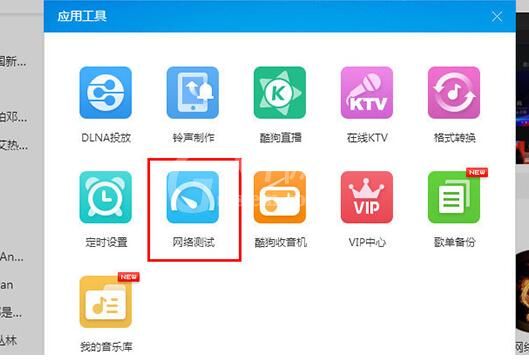
若遇到无法搜索、下载等各种不正常情况,那么此功能就能一键检测,可以帮助用户检测WWW访问、酷狗服务、P2P下载等各个网络情况,点击红框标注的“开始测试”选项
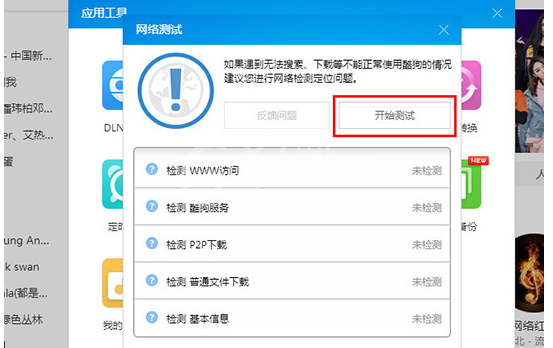
在点击后,只需要稍微等待一会就能完成所有测试
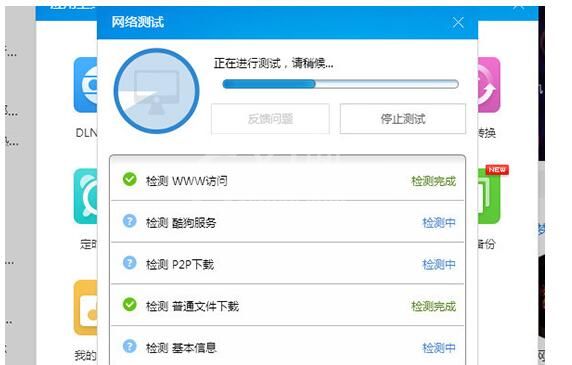
测试完成之后,若出现未发生异常问题的提示,也就代表你的网络连接没有出现任何的问题;反之也就代表其中的一个关键点出现了问题,若还是无法正常使用,用户可以直接点击上方的“反馈问题”选项进行反馈,如下图所示:
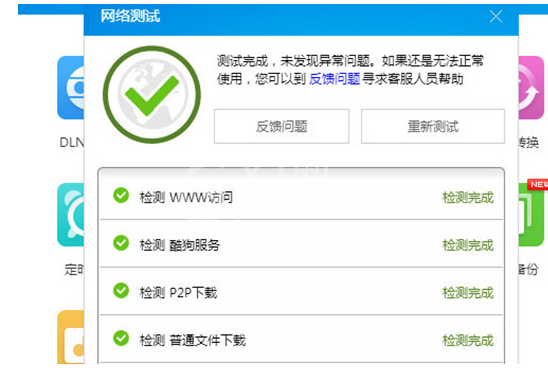
选择和输入自己所遇到的问题,也可以提交出现问题的截图,最后选择提交就可以了。
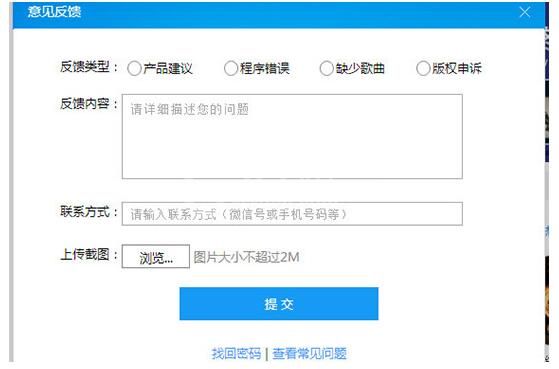
还不了解酷狗音乐检测网络的方法的朋友们,不要错过小编带来的这篇文章哦。



























